Membuka sebuah file kadang bisa dengan menggunakan beberapa program, dan anda bisa menentukan salah satunya sebagai default. Bagaimana kalau anda ingin membuka file tersebut memakai aplikasi alternatif? Pasti biasanya menggunakan klik kanan pada file tersebut dan Open With baru memilih program mana untuk membukanya.
Masalahnya isi Open With ini adalah daftar seluruh program yang pernah anda jalankan untuk membuka file dengan ekstensi tersebut, baik yang benar maupun yang salah – jadi salah klik pun akan tetap ada dalam daftar. Kalau dibiarkan akan membuat isi tampilan Open With menjadi penuh dan tidak rapi.
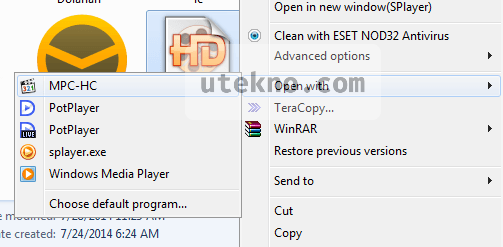
Sekarang bagaimana cara membersihkan atau menghapus program dalam Open With? Silahkan anda panggil Registry Editor terlebih dahulu, cara cepatnya adalah memanggil run dialog dan mengetikkan regedit di dalamnya kemudian ENTER.

Pada jendela Registry Editor navigasikan ke lokasi berikut: HKEY_CURRENT_USER\Software\Microsoft\Windows\CurrentVersion\Explorer\FileExts\
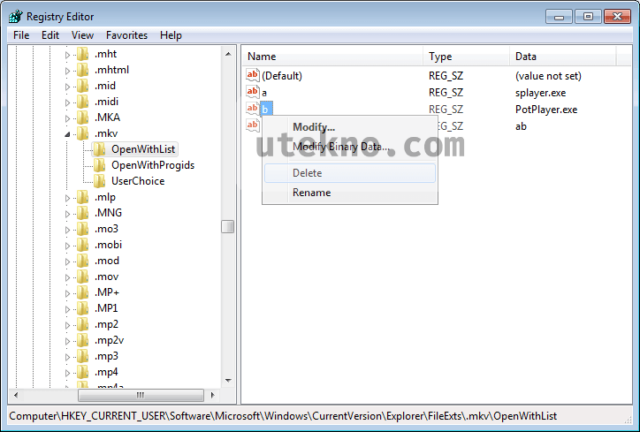
Setelah itu cari ekstensi dari file yang ingin hapus isi Open With-nya. Disini saya mencontohkan file MKV, klik dan akan muncul OpenWithList. Langsung saja klik kanan dan pilih Delete pada program yang ingin anda hapus.
Sekarang nama program tersebut tidak akan muncul pada Open With di Windows Explorer untuk ekstensi file tadi. Selesai!
saya sudah mengikuti cara diatas. tpi file shortcut nya tetap ada di open with/tidak terhapus dan semua file yng sama jadi berbentuk shortcut yang ada di open with ….. tolong solusi nya ya ssob..
Selamat sore Farid, tampaknya rusaknya sudah lain kalau itu. Jika seluruh icon file sudah berubah menjadi program lain berarti ini masalah asosiasi file, silahkan reset saja dengan mengikuti panduan berikut: http://utekno.com/cara-memperbaiki-file-association-rusak-windows-4422
Kalo misalnya saya open with subtitle(SRT file) pake notepad dan semua subtitle(SRT file) jadi notepad, itu cara default jadi SRT file gimana?
Halo Allen, caranya manual lho mas:
1. Buka Registry Editor.
2. Buka
HKEY_CLASSES_ROOT\.srtdan hapus.3. Akses
HKEY_CURRENT_USER\Software\Microsoft\Windows\CurrentVersion\Explorer\FileExts\.srtdan hapus juga.Selesai. 🙂
yang HKEY_CURRENT_USER\Software\Microsoft\Windows\CurrentVersion\Explorer\FileExts\.srt kan masih ada folder dalemnya tuh? itu gimana? hapus sekalian gapapa?
Iya mas, hapus saja. Nanti otomatis dibuat setting defaultnya oleh Windows kalau tidak ada.
Terima kasih
ttp gak bsa ka 🙁
Pakai Window apa mbak? Dan itu instruksinya yang nomor 3 terpotong tampilannya:
HKEY_CURRENT_USER\Software\Microsoft\Windows\CurrentVersion\Explorer\FileExts\.srtMas masalahnya ini open withnya ada 3
– internet explorer
– media player
– windows media center
Cara mengembalikan seperti semula gimana ?
Semulanya seperti apa mas? Soalnya setting Windows per pengguna bisa beda – beda tergantung kebiasaan pakai dan program terinstall.
Kalo misalnya saya open with subtitle(SRT file) pake notepad dan semua subtitle(SRT file) jadi notepad, itu cara default jadi SRT file gimana? aku pake windwos 10 kak
Mbak ketik “assoc” pada aplikasi pencarian (di kiri bawah sebelah Start), dan pilih Choose default apps by file type. Kemudian setting dari sana.
saya bermasalah dengan cpk file,jadi dia icon internet explorer dan masuknya juga diarahkan ke internet explorer..
bagaimana cara mengatasinya
saya pengguna windows 8
Gan kalo masalahnya sama tapi ini jenis filenya scs gimana ?
Mas saya download game belum di ekstrak tapi aplikasi game nya berubah menjadi pdf jika saya buka jadi open ewit bukan game nya yg ke buka malah buka pdf